- 1. Помилка аутентифікації Ця біда одна з найчастіших, але легко вирішуються. Рішення: ввести коректний...
- 2. Не знаходить точку вай-фай
- Рішення: поміняти стандарт трансляції
- 3. Не вдається отримати мережеву адресу
- Рішення: вказати статичний IP
- Важливо писати пароль уважно
- перезапуск маршрутизатора
- Аналіз роботи системи безпеки захищеної мережі Wi-Fi
- Налаштування МАК-адреси
- Перевірка каналів
- Некоректно встановлений режим підключення
- аутентифікація
- Проблеми, які пов'язані з мобільним пристроєм
- Зміна пароля
- Зміна типу шифрування
- зміна каналу
- Відключення фільтрів MAC і IP
- висновок
- Чи не працює вай-фай на планшеті
- причини несправності
- Діагностика проблем з wi-fi
- Ремонт wi-fi на планшеті
1. Помилка аутентифікації
Ця біда одна з найчастіших, але легко вирішуються.
Рішення: ввести коректний пароль
Так Так, дорогі читачі , Така помилка пов'язана з помилкою в паролі. Спробуйте перевірити правильність написання, регістр букв і до тієї чи мережі ви підключаєтеся, від якої у вас пароль.
2. Не знаходить точку вай-фай
Корінь зла в невідповідність режиму передачі даних, який використовується пристроєм, і стандарту маршрутизатора. Для комунікації сучасними роутерами можуть використовуватися три режими: 802.11b, 802.11g, 802.11n. правда, Wi-Fi мобільних гаджетів зазвичай функціонує тільки в одному з них. Якщо планшет працює з веріантом 802.11b, а мережа, наприклад, з будь-яким іншим, то він її просто не побачить.
Рішення: поміняти стандарт трансляції
На щастя, вам в більшості випадків навіть не потрібно знати, який саме режим роботи встановлений у вашому апараті. У будь-якому роутере присутній і четвертий стандарт, який іменується 802.11b / g / n mixed, він об'єднує всі три варіанти в один. При його використанні будь-який пристрій без проблем під'єднатися і порадує свого власника доступом до інтернету.
У двох словах, розповім про те, як налаштувати точку доступу. Для цього знадобиться комп'ютер, який вже підключений до потрібної вам мережі. Надрукуйте в адресному рядку улюбленого браузера 192.168.0.1 або 192.168.1.1, це викличе сторінку маршрутизатора, який зажадає пароль і логін. Як правило, використовується слово «admin» в обох рядках. Потрапивши в інтерфейс користувача, необхідно знайти пункт, з управлінням параметрами Wi-Fi, там і буде опція зміни режиму бездротового модуля.
3. Не вдається отримати мережеву адресу
Може бути і така ситуація, коли точку доступу пристрій бачить, але підключиться до неї не може.
Рішення: вказати статичний IP
Вирішення цього питання трохи складніше, але труднощі нас не лякають. Вам потрібно перейти в настройки Wi-Fi на планшеті.
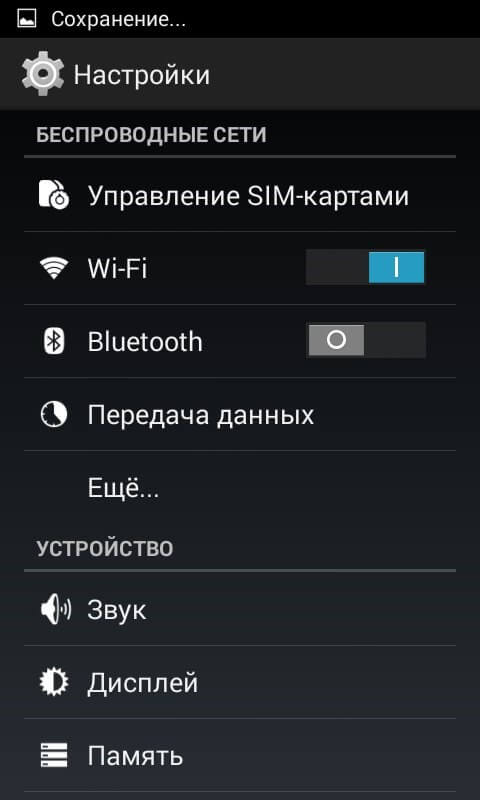
У списку доступних підключень знайдіть потрібне, потім натисніть на нього і утримуйте до появи спливаючого меню. Нас цікавить в ньому пункт «Змінити мережу».
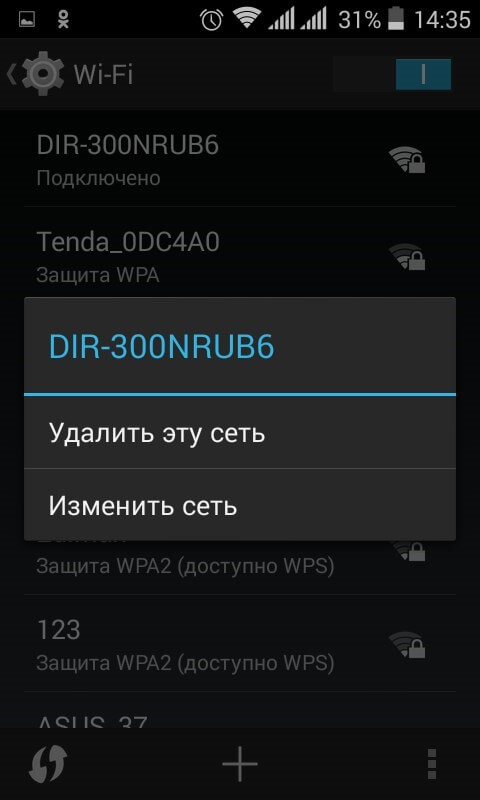
Поставте галочки для «Додаткові параметри», а потім поміняйте в графі «Налаштування IPv4» параметр «DHCP» на «Статичний». Правда, це ще не все, перевірте, щоб в пункті «IPv4-адрес» код повністю відповідати нижній графі «Шлюз», крім останнього числа, його можете придумати самі, але тільки в діапазоні від 2 до 255. Не забудьте перевірити, що все числа розділені крапками, ось як в цьому прикладі: «192.168.1.128».
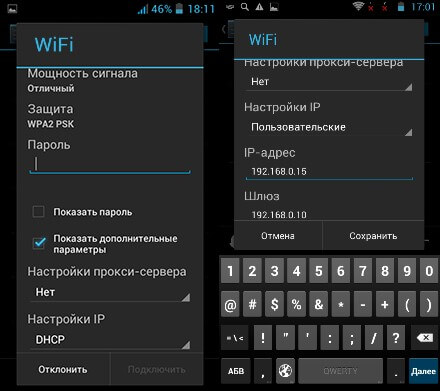
Сподіваюся, мої нескладні поради допомогли вам підключитися до Wi-Fi. Не забудьте підписатися, щоб не пропустити інші мої статті. До зустрічі!
Сьогодні для всіх уже очевидно, що якщо планшет або смартфон не підключається до інтернету через WiFi, то відразу для користувача втрачається велика частина всієї функціональності цього пристрою. Підключення девайса до бездротової мережі зазвичай не супроводжується труднощами, просто необхідне включення вмонтованого в гаджет Вай Фай - адаптера і потім підключитися до обраної точки доступу написавши пароль.
Однак, іноді вайфай, т. Е. Вийти в інтернет через Wi-Fi, не виходить з-за деяких проблем. Нижче представлені найбільш часті причини, чому планшет не підключається до WiFi, а також дані конкретні рекомендації, що робити якщо власник гаджета зіткнувся з такою ситуацією, на прикладі планшета Lenovo , Який не вдалося підключитися до бездротової мережі WiFi . В планшетному комп'ютері іноді не включається WiFi як через наявність проблем в самому девайсі, так і через збої роботи мережевого устаткування.
Власники гаджетів Леново дуже рідко зустрічаються з проблемами WiFi в самому пристрої, але якщо не працює ця функція, то буває, що багато причини неполадок дуже швидко вирішуються самими користувачами простий коригувань деяких налаштувань.
Важливо писати пароль уважно
Дуже часто власник планшета сам є винуватцем, чому не вдалося підключитися повністю справний пристрій до бездротової точки доступу. Багато випадків, коли Вай фай на планшеті не вдалося підключитися через некоректне написання коду доступу до мережі. В даний час дуже поширена установка безпеки Wi-Fi мережі , Наприклад, з використанням захисту Wpa2. Рекомендується під час набору коду доступу встановлювати позначку на сходинці «Показати пароль». Це в більшості випадків забезпечує безпомилкове написання пароля.
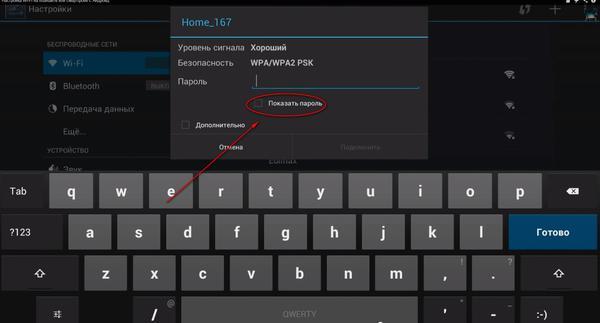 У разі абсолютної впевненості точного набору пароля, а при цьому включитися інтернет не може, потрібно в першу чергу перевірити роботу роутера. Часто складності проявляються через некоректні налаштування маршрутизатора, його перевантаження, стрибків напруги в мережі енергоживлення і т. П.
У разі абсолютної впевненості точного набору пароля, а при цьому включитися інтернет не може, потрібно в першу чергу перевірити роботу роутера. Часто складності проявляються через некоректні налаштування маршрутизатора, його перевантаження, стрибків напруги в мережі енергоживлення і т. П.
перезапуск маршрутизатора
У разі коли планшет або смартфон Lenovo або іншої марки не вдалося підключитися до бездротової мережі WiFi, то на дисплеї відразу відображається повідомлення про це. Потрібно виконати перезапуск маршрутизатора, до якого користувач має намір підключитися. У більшості випадків, після цієї процедури інтернет починає в девайсе нормально функціонувати. 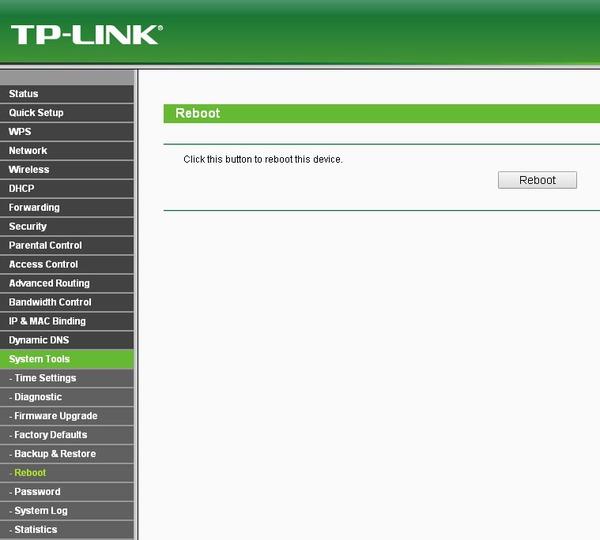
Аналіз роботи системи безпеки захищеної мережі Wi-Fi
Коли гаджет не може встановити з'єднання з роутером і при цьому в рядку стану пише збережено, то можна робити висновок про застосовувані маршрутизатором і девайсом різних видів кодування.
Необхідно виконати наступні послідовні дії:
Налаштування МАК-адреси
Найбільш часто помилки при фільтрації MAC-адрес з'являються при роботі планшетів виробників Леново і Асус з дешевими моделями маршрутизаторів. Ці гаджети з метою забезпечення максимальної безпеки визначають MAC-адресу і в разі, коли він не визначається, то вихід в глобальну мережу перекривається, що часто є проблемою, чому не включається доступ до мережі в планшеті.
Необхідно зробити наступні кроки:
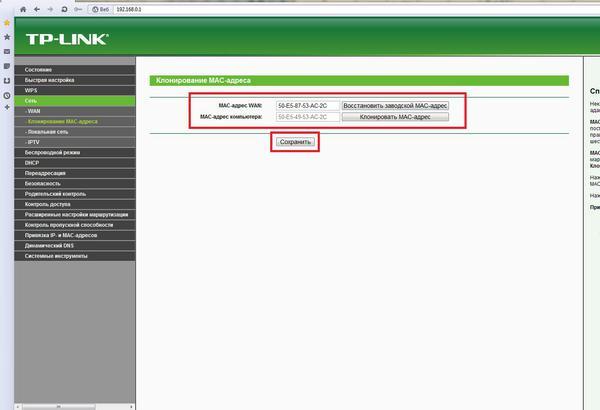
Якщо успішно вирішити проблему не вдалося, то необхідно спробувати тимчасово в закладці «Мережа» вимкнути фільтрацію. І здійснити перезапуск обох пристроїв.
Перевірка каналів
При відсутності позитивного результату після виконання всіх етапів, описаних вище, рекомендується провести настроювання каналів.
Для цього потрібно виконати наступні дії:
- Увійти в налаштування роутера;
- У пункті «Chanel» змінити значення (бажано спробувати всі можливі значення). Після вказівки одного з режимів обов'язково клікнути «Зберегти»;
- Далі перезапустити роутер і планшетний комп'ютер;
- Зробити спробу з'єднатися.
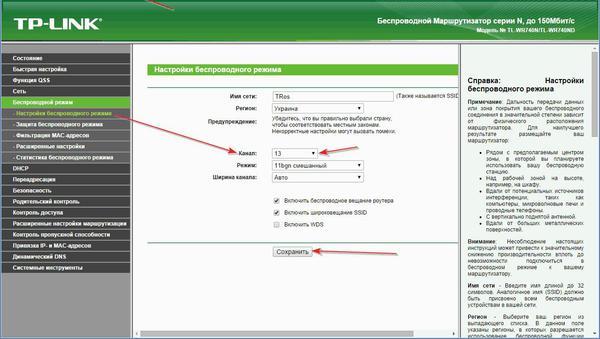 При безуспішності всіх спроб доведеться вдатися до скидання налаштувань планшетного ПК.
При безуспішності всіх спроб доведеться вдатися до скидання налаштувань планшетного ПК. 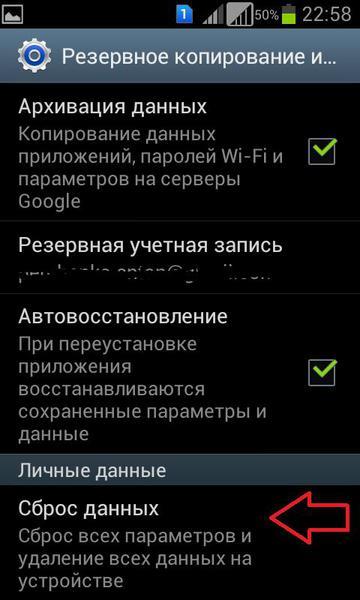
Некоректно встановлений режим підключення
Буває, що роутер і планшет використовують різні модифікації зв'язку з Вай-фай. В такому випадку девайс не визначає застосовується роутером версію.
Є найбільш популярна версія підключення 802.11n, а також з приставкою «b» і «g».
Необхідно провести наступні кроки:
- Відкрити меню налаштувань маршрутизатора;
- Подивитися версію підключення і при необхідності поміняти її на відповідну програмного забезпечення планшета;
- Перезапустити прилади;
- Випробувати функціональність всіх режимів.
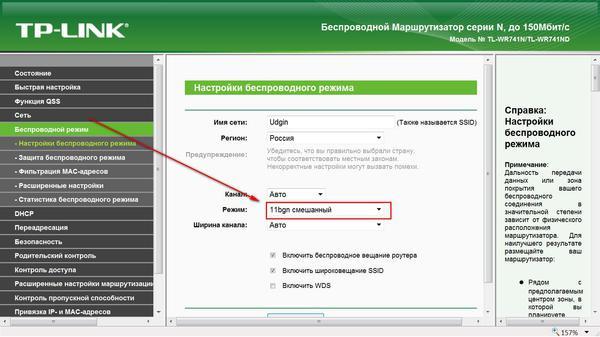
Ми з вами живемо в такий час, коли за допомогою смартфона або планшета можна виконати практично будь-яку операцію. Коли в Інтернеті можна знайти абсолютно будь-яку інформацію за лічені секунди. Коли, сидячи вдома, на роботі або навіть перебуваючи в дорозі, можна прослухати будь-яку музику або переглянути будь-яке відео, завантажене коли-небудь в мережу. Що в наш час може поставити нас в глухий кут або засмутити найбільше? Тільки той момент, коли несподівано для нас телефон або планшет не підключається до Wi-Fi, і у нас немає можливості вийти в Інтернет. Чому іноді телефон або планшет не підключається до Wi-Fi, чому при спробі підключення виникають помилки і як з ними боротися, ми розглянемо в цьому матеріалі.
Причин, чому девайс не вдалося підключитися до бездротової мережі, може бути безліч
Варто відразу ж уточнити, що цей невеличкий збірник керівництв має однакову цінність як для тих, хто виходить в мережу, використовуючи телефон, так і для тих, хто використовує для цих цілей планшет. Модуль Wi-Fi в цих пристроях працює ідентично, тому при виникненні проблем при підключенні до інтернету рішення, найчастіше, однаково для всіх користувачів і пристроїв.
Найбільш часто проблеми при виході в мережу виникають у користувачів Android, але і сама система дає значно більше інформації про ту чи іншу проблему, що виникла при підключенні. Саме тому ми розглянемо проблеми підключення до Wi-Fi саме на прикладі Android.
Коли користувач підключається до Wi-Fi, телефон під управлінням Android може видавати про помилки повідомлення, що містять різний текст. Саме цей текст і допоможе нам визначити, чому пристрій не може підключитися до інтернету, а також допоможе усунути причину цієї проблеми.
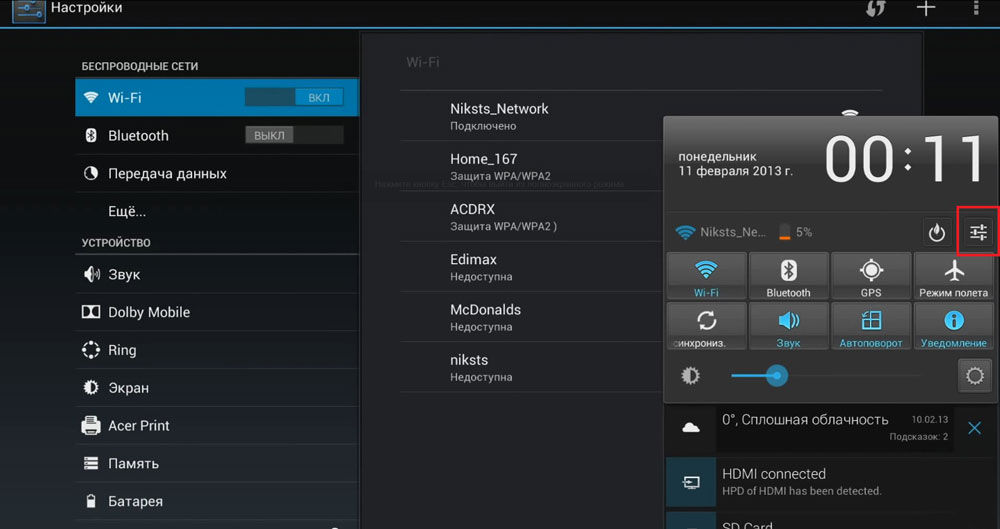
Після вибору тієї чи іншої точки доступу телефон може показати такі повідомлення:
- «Отримання IP-адреси ...»
- «Аутентифікація ...»
- «Відключено».
- «Збережено, захист WPA / WPA2».
А також існує ситуація, коли з'єднання відбулося успішно, але відкрити сторінки все одно не вдається.
У разі, коли телефон або планшет на Android не вдалося підключитися до інтернету за допомогою Wi-Fi і постійно повідомляє лише про те, що відбувається отримання IP-адреси, найпростіше, що ви можете зробити, - це видалити мережу і її налаштування з пам'яті пристрою і спробувати підключитися повторно. Для цього натисніть на ім'я точки доступу в настройках девайса і виберіть в контекстному меню варіант «Видалити». Через кілька секунд спробуйте підключитися знову. У цьому випадку ваш телефон або планшет потребують повторного введення пароля, тому, якщо ви робите підключення не до домашнього роутера, вам варто заздалегідь уточнити правильність написання пароля.
аутентифікація
Причина, чому планшет або телефон на Android може постійно висвічувати таке повідомлення, швидше за все, в паролі. По-перше, вам необхідно переконатися в тому, що ви правильно вказали всі символи пароля і ніде не допустили помилку. Якщо інтернет не включається досить тривалий час, відображаючи подібне повідомлення, видаліть мережу так, як це сказано в попередньому пункті інструкції і спробуйте підключитися повторно. По-друге, якщо ви підключаєтеся в обраній Wi-Fi-мережі не вперше і раніше з'єднання відбувалося без проблем, вам варто уточнити - не змінювався чи пароль з моменту останнього успішного підключення. Це актуально для випадків, коли смартфон або планшет підключається не до домашнього Wi-Fi.

Проблеми, які пов'язані з мобільним пристроєм
Всі наступні поради, які ми дамо вам в цьому матеріалі, так чи інакше пов'язані з настройками роутерів, тому актуальні вони будуть в першу чергу в тому випадку, коли ваш планшет або смартфон зазнає труднощів при виході в мережу безпосередньо у вас вдома. Тобто там, де ви зможете самостійно змінити налаштування мережевого обладнання.
Спочатку вам знадобиться з'ясувати, чому ваш гаджет не працює з вибраним пунктом доступу, чому відмовляється підключатися до неї, а після - змінити деякі настройки роутера, зайшовши в його панель управління через будь-який браузер або через мобільний додаток , Якщо воно передбачено виробником.
Якщо планшет або смартфон під управлінням Android не може підключитися до інтернету у вас вдома, можливо, причина цього проста. Незважаючи на те, що візуально може здатися, що роутер працює, його програмне забезпечення може бути в завислому стані. В цьому випадку допоможе перезавантаження. Вимкніть прилад з розетки і зачекайте кілька секунд (7-10). Після цього включіть його знову в мережу і переконайтеся, що він працює, перевіривши індикацію. Через кілька секунд перевірте, чи бачить мобільний пристрій точку доступу, і спробуйте повторити спробу підключення. Якщо гаджет не бачить мережу, швидше за все, роутер поки ще включається і необхідно почекати від декількох секунд до хвилини.

Зміна пароля
Якщо гаджет бачить точку доступу, але ви не можете згадати пароль від вашої бездротової мережі, розташованої будинку, ви в будь-який момент можете змінити його в налаштуваннях роутера. Для цього перейдіть у відповідний розділ налаштувань і задайте нову комбінацію символів. Їх має бути не менше восьми. Збережіть зміни і перезавантажте роутер. Зверніть увагу, що після цієї процедури Новий пароль вам знадобиться ввести в кожен пристрій, яке працює з цією точкою доступу і отримує через неї бездротової сигнал.
Зміна типу шифрування
У деяких ситуаціях (особливо часто це проявляється у Android-пристроїв бюджетного класу) може виявитися, що вбудований модуль Wi-Fi не працює з деякими типами шифрування. Призводить це до того, що пристрій бачить точку доступу, але висвічує лише помилку «Відключено» і не вдалося підключитися до інтернету. Для усунення подібної проблеми вам знадобиться відкрити налаштування вашого роутера і змінити тип шифрування, з яким працює ваш мобільний пристрій. Вибирати рекомендуємо між типами WPA / WPA2 і WPA-PSK. Ці стандарти шифрування підтримує найбільшу кількість девайсів.
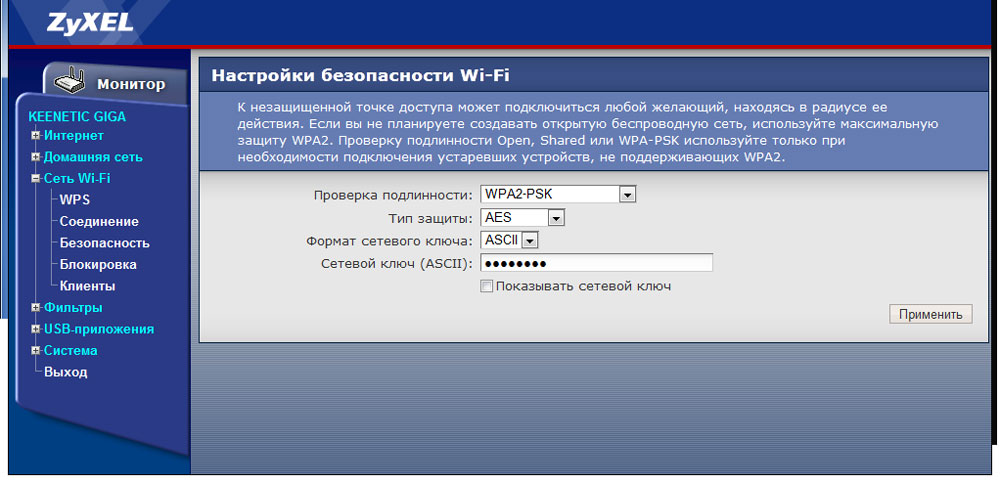
зміна каналу
Для деяких ситуацій, в яких мобільний гаджет не підключається до інтернету через бездротову мережу, буде корисною також і зміна каналу, по якому лунає сигнал. Приводом для зміни каналу може служити ситуація, коли девайс бачить точку доступу, але з'єднання не відбувається. Це також пов'язано з проблемами сумісності мережевого обладнання та модуля Wi-Fi. Всього в настройках роутера ви знайдете до 12 каналів, але, як правило, жоден бюджетний гаджет на Android не працює з каналом вище дев'ятого. Враховуйте цю інформацію при налаштуванні мережі.
Відключення фільтрів MAC і IP
У ситуації, коли мережеве обладнання протестовано і функціонує коректно, мобільний гаджет бачить точку доступу, через цей же прилад в мережу виходить кілька аналогічних комплектуючих, але смартфон як і раніше не вдається з'єднатися з цільової мережі, варто заглянути в фільтр MAC і IP-адрес в параметрах роутера. Іноді мережеве обладнання налаштоване таким чином, що отримувати право на доступ до інтернету можуть тільки конкретні девайси, що знаходяться у вас вдома, MAC і IP-адреси яких прописані в спеціальному розділі панелі управління модему або іншого мережевого обладнання. Вимкніть всі зайві фільтри і перезапустити роутер. Не забувайте - включається він від кількох секунд до хвилини, і тільки після цього варто перевіряти, чи бачить точку доступу мобільний пристрій.
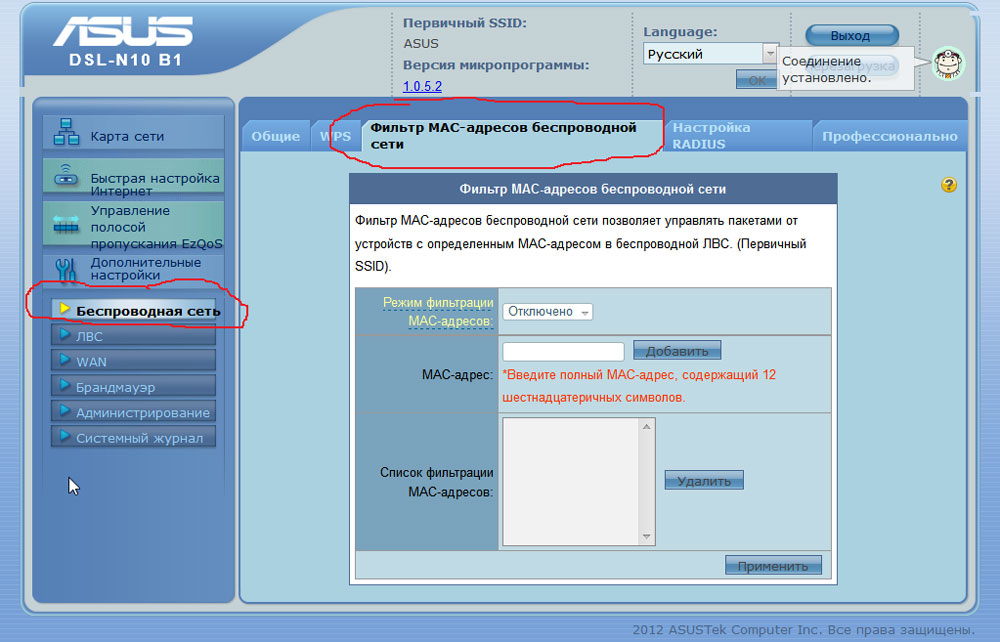
висновок
Як ви могли зрозуміти з наших невеликих інструкцій, практично будь-яку проблему, яка виникає у вас при підключенні мобільного пристрою до бездротової мережі, можна вирішити за пару-трійку хвилин, володіючи потрібною інформацією і доступом до налаштувань мережевого обладнання. Сподіваємося, що наші інструкції допомогли вам в усуненні помилок і тепер ви без праці виходите в Інтернет з будь-якого вашого гаджета. Якщо ж це так і не виходить, рекомендуємо пройти весь список від початку до кінця і спробувати скористатися всіма радами без винятку.
Завдяки сучасним гаджетам, ми можемо завжди залишатися на зв'язку і в будь-який час підключатися до інтернету. Однак користувачі періодично можуть стикатися з такою проблемою: планшет з якихось причин не вдалося підключитися до Wi-Fi. Якщо ви точно впевнені в тому, що всі налаштування пристрою в нормі, а пароль був введений правильно, то, найімовірніше, причина криється в будь-якої апаратної несправності.
Чи не працює вай-фай на планшеті

Для того, щоб включити вай-фай на планшеті, досить поставити відповідну позначку в настройках, а потім вибрати потрібну мережу і підключитися до неї. У більшості випадків пристрій успішно знаходить доступну мережу і навіть встановлює з'єднання, але при цьому користувач не може зайти в соцмережі або браузер. В цьому випадку потрібно перевірити, чи зможе підключитися до Wi-Fi будь-яке інше обладнання, якщо ситуація аналогічна, то проблема не в вашому пристрої, а в налаштуваннях роутера, що є точкою доступу.
причини несправності
Багатьох користувачів періодично хвилює питання про те, чому не працює вай-фай на планшеті? Причин в даному випадку може бути кілька:
- некоректно виставлені дата і час;
- неполадки в роботі програмного забезпечення - це питання зазвичай вирішується за допомогою установки спеціальних утиліт;
- збої в налаштуваннях пристрою - в цьому випадку їх можна скинути до заводських;
- установка невідповідною прошивки.
Якщо ж відсутні всі вищевказані проблеми, то причина, по якій не працює вай-фай на планшеті, найімовірніше, все, полягає в самому модулі. Ремонт в даному випадку практично неможливий, тому майстри зазвичай рекомендують просто замінити елемент. Також проблема може полягати в зносі шлейфу, який відповідає за з'єднання модуля бездротового зв'язку з системною платою пристрою. Крім того, проблеми могли виникнути і після потрапляння в гаджет води, при цьому крім Wi-Fi з ладу можуть вийти й інші елементи. Крім цього, причиною, по якій не включається вай-фай на планшеті, може бути - наприклад, внаслідок падіння або сильного удару може відбутися відрив антени. Власне, не можна і виключати можливість того, що внаслідок інтенсивної експлуатації перегоріли контакти мережевого адаптера.
Діагностика проблем з wi-fi
Для того, щоб визначити, з якихось причин не працює вай-фай на планшеті Андроїд або на пристрої з іншим ПО, необхідно для початку провести всебічну діагностику апарату. Для початку варто спробувати підключитися до інших точок доступу, можливо, проблема полягає саме в роутері, наприклад, в неправильних налаштуваннях типу шифрування.
Потім перевіряється якість роботи модуля і наявність всіх необхідних драйверів. Якщо причина поломки криється в апаратній порушення або природному зносі будь-яких деталей, майстру доведеться розібрати прилад для того, щоб максимально точно встановити несправність. Можливо, буде потрібно заміна модуля вай-фай.
Ремонт wi-fi на планшеті
Якщо у вас не вийшло самостійно налаштувати вай-фай на планшеті і причина його некоректної роботи не ясна, варто для проведення ремонту. Досвідчені майстри можуть швидко і якісно відремонтувати Wi-Fi на планшетах будь-якої марки: Леново, Самсунг, Асус, Дигма, престиж і так далі.
Ремонт ваф-фай на планшетах проходить в кілька етапів:
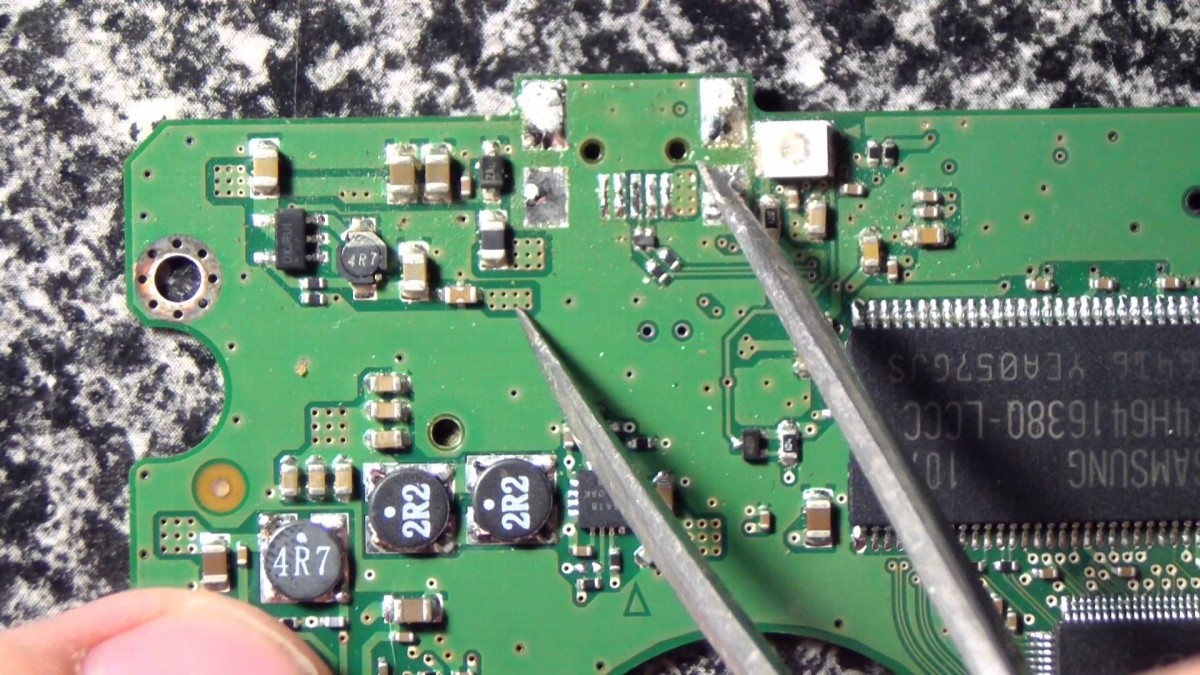
- діагностика гаджета;
- визначення причини і вибір оптимального способу її усунення;
- ремонт і заміна деталей в разі потреби.
Найбільш складною і відповідальною частиною ремонту є заміна застарілих комплектуючих новими. На перший погляд, в цьому немає нічого складного, проте будь-який необережний рух може привести до неправильного встановлення деталі, що в свою чергу призведе до різних неполадок в роботі пристрою. З огляду на це, не варто намагатися самостійно виконати ремонт вай-фаю на планшеті, краще довірте рішення цього завдання досвідченим фахівцям.
Якщо модуль Wi-Fi вийшов з ладу після серйозних механічних пошкоджень, то, можливо, буде потрібно відновлення інших важливих компонентів планшета. При цьому варто звертатися до фахівців, які мають необхідний досвід в проведенні ремонтних робіт обладнання того бренду, до якого належить ваш пристрій. Зрозуміло, конструкції більшості приладів дуже схожі, однак існує ряд певних нюансів, які потрібно враховувати, наприклад, на різних апаратах модулі вай-фай можуть мати різне розташування, крім того, відрізняються також і типи елементів. Кваліфіковані фахівці зможуть оперативно і якісно усунути проблему будь-якої складності, а також нададуть вам консультацію з правилами експлуатації пристрою, що допоможе уникнути аналогічних проблем в майбутньому.
Що в наш час може поставити нас в глухий кут або засмутити найбільше?





